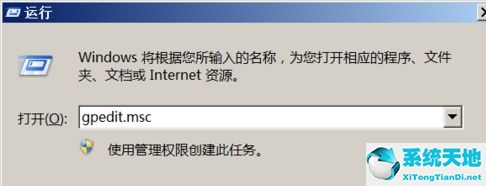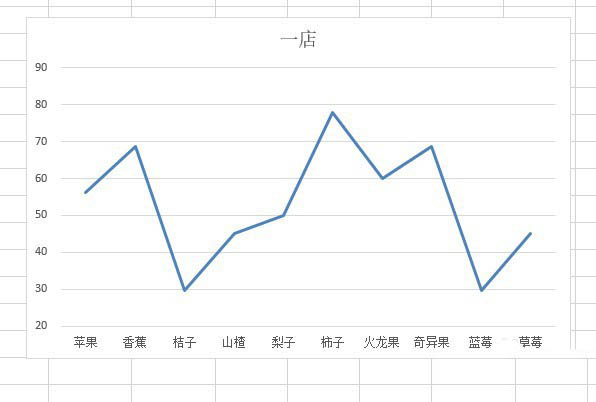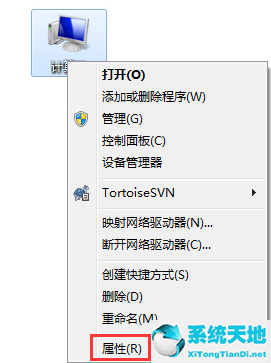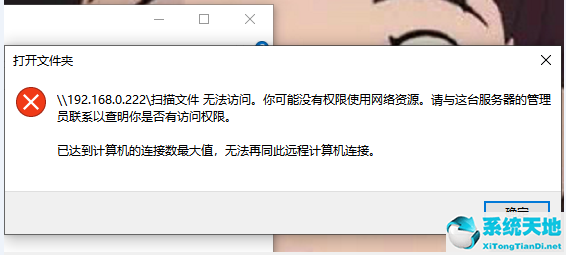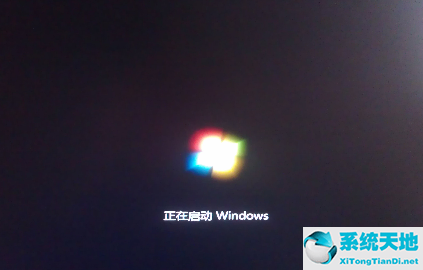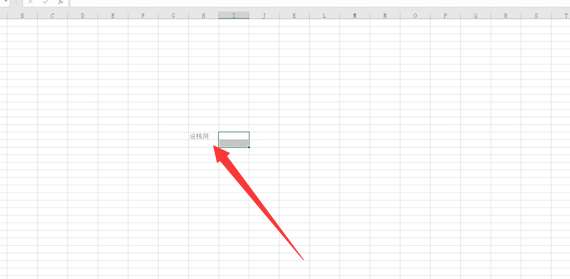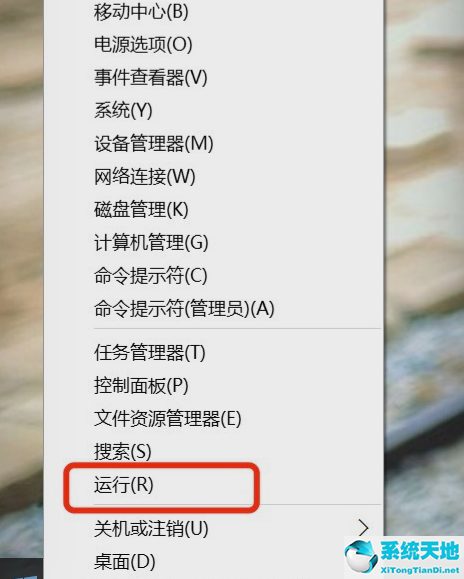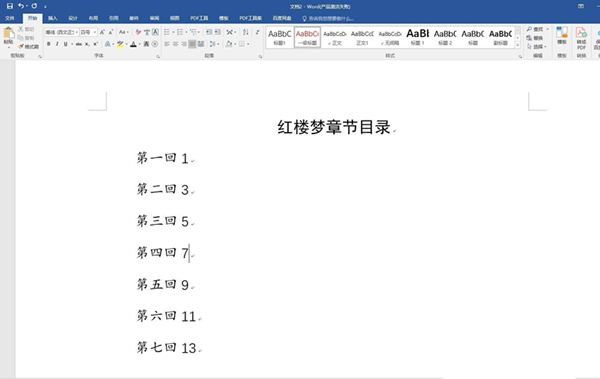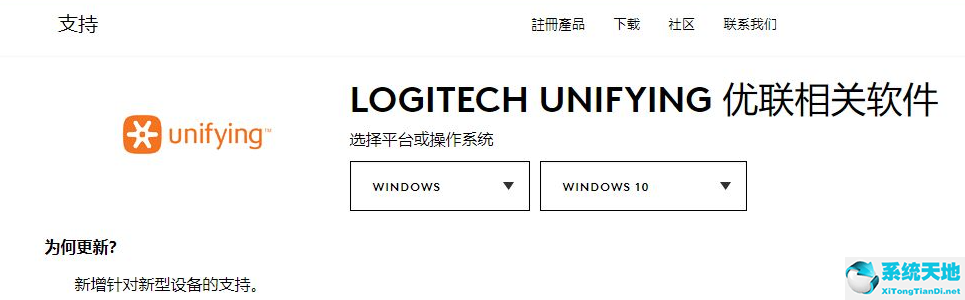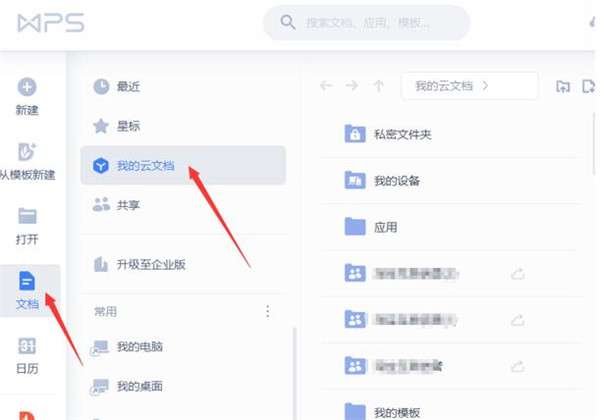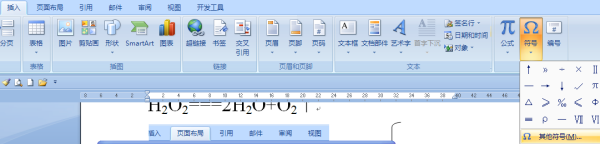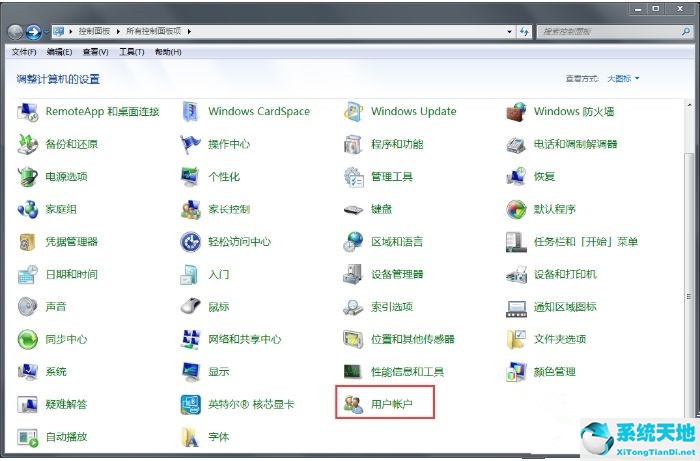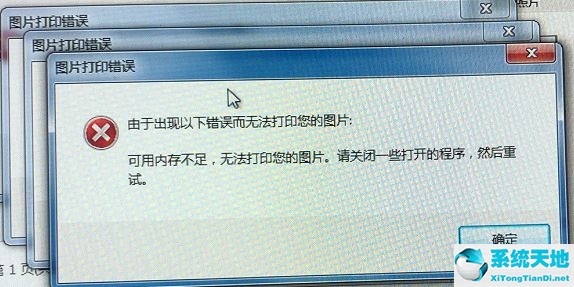WPS如何快速提取唯一数据, 对于一些朋友来说,在使用wps统计时不知道如何提取唯一数据,那么今天边肖就教大家如何快速提取WPS表格中的唯一数据,有兴趣的朋友可以看看。
首先,提取单个区域的唯一数据
单击数据-数据比较下拉菜单,然后单击选择唯一数据,在列表区域中检查要过滤的内容。在比较法中,还可以根据整行比较来检查待过滤行的数据。
选择提取方法并删除所有重复数据。单击提取到新工作表。
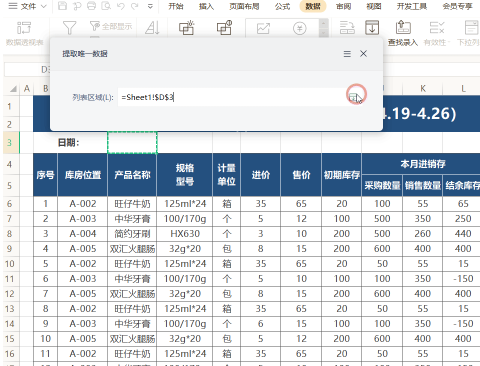
第二,提取两个区域的唯一数据。
每周一是超市进货的日子。需要对比上周五和本周一的流水账,筛选出没有购买的商品,也就是唯一的数据。我该怎么办?
首先,打开每周流量表,点击数据-选择唯一数据-两个区域。在区域1的中间框中选择上周五的商品数据,在区域2的中间框中选择本周一的商品数据。检查区域1和区域2的唯一值,然后单击选择新工作表。
可以得到1区和2区的唯一数据。
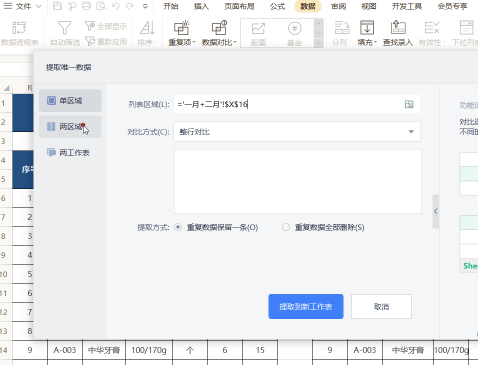
第三,提取两个工作表的唯一数据
如果我想从两个工作表中提取唯一的数据,应该怎么做?
点击〖数据〗-〖数据比较〗-〖两张工作表〗按钮,勾选需要过滤的工作表,选择整行进行比较,点击〖选择到新工作表〗按钮,即可轻松提取数据。
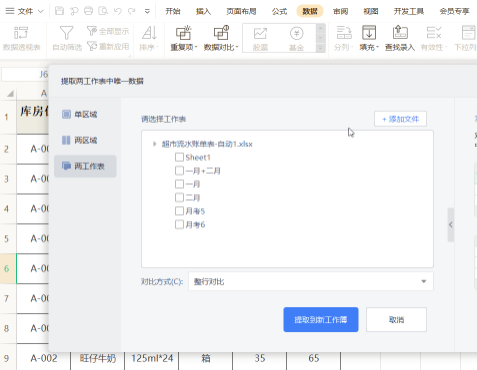
WPS如何快速提取唯一数据,以上就是本文为您收集整理的WPS如何快速提取唯一数据最新内容,希望能帮到您!更多相关内容欢迎关注。
未经允许不得转载:探秘猎奇网 » WPS如何快速提取唯一数据(wps如何快速提取唯一数据的内容)

 探秘猎奇网
探秘猎奇网 最好的降压药排名第一,最安全的降压药是什么?
最好的降压药排名第一,最安全的降压药是什么? win11跳过硬件检测(win11对硬件的要求)
win11跳过硬件检测(win11对硬件的要求)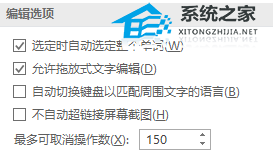 PPT如何设置撤销次数(PPT中如何设置撤销次数)
PPT如何设置撤销次数(PPT中如何设置撤销次数) B站欧美小姐姐推荐,美妆穿搭小姐姐都在这里!
B站欧美小姐姐推荐,美妆穿搭小姐姐都在这里! windows10怎样打开摄像头(win10系统如何打开摄像头)
windows10怎样打开摄像头(win10系统如何打开摄像头) WPS文字怎么插入特殊数字和符号操作方法分享(如何在WPS文本中插入特殊数字和符号并分享操作方法)
WPS文字怎么插入特殊数字和符号操作方法分享(如何在WPS文本中插入特殊数字和符号并分享操作方法) win10更新之后蓝屏无法进入系统(win10更新后蓝屏怎么修复)
win10更新之后蓝屏无法进入系统(win10更新后蓝屏怎么修复)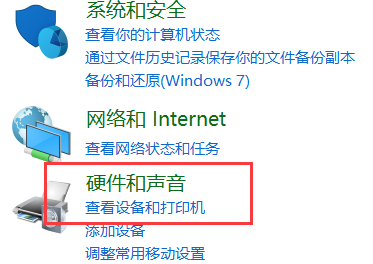 Win10电脑麦克风没声音怎么办
Win10电脑麦克风没声音怎么办